
「デジタルメッセージカード」で年末年始のご挨拶をしよう!
本ブログの第3回と
第4回で、プラメの醍醐味である「スタンプ」の使い方をご紹介しました。
プラメのスタンプは全部無料!ですが、さらに、22年12月から「デジタルメッセージカード」を
無料でご利用いただけるサービスが始まりました!
今回は、プラメをより楽しむ方法として、皆さんのアンケート投票で選ばれた「季節のスタンプ」や、
新サービスである「デジタルメッセージカード」をご紹介します。
離れて住むご家族やご友人への、年末年始や季節のご挨拶などに是非、ご活用ください♪
- 季節のスタンプでいつものメッセージをより楽しく!
- 新サービス「デジタルメッセージカード」とは?
- 「デジタルメッセージカード」を贈ろう!
- 「デジタルメッセージカード」の閲覧方法
- 「メッセージカードサービス開始記念キャンペーン」実施中!
目次
季節のスタンプでいつものメッセージをより楽しく!
プラメの公式アカウント「+メッセージインフォ」で実施した、「みんなで選ぶ!スタンプアンケート第1弾」
(22年8月26日~31日で実施済)に、 たくさんの方にご参加いただき、ありがとうございました!
みなさんの声を反映した、年末年始🎍に使える「季節のスタンプ」の配信がスタートしています♪※
全てのスタンプが描き下ろし!めちゃ可愛いので担当Yもお気に入りです!
年末年始のご挨拶に、たくさん送ってくださいね。

投票結果ページはこちら!
※スタンプにはダウンロード期限・利用期限があります
「みんなで選ぶ!スタンプアンケート第1弾」の各スタンプダウンロード・利用期限は下記の通りです
ダウンロード期限:2023/6/30、利用期限:2023/9/30
新サービス「デジタルメッセージカード」とは?
プラメの公式アカウントに加わった新サービス「デジタルメッセージカード」は、あらかじめ用意されている
デザインの中からお好みのカードを選んで、プラメ上で送受信できる無料のサービスです。
テキストメッセージはもちろん、写真や動画も組み合わせて、お好みのメッセージカードを作ることができます!

カードの作成は、au、UQ mobile、povo、MVNO(au回線)をご利用のお客さまのみとなりますが、 カードはプラメをご利用中のすべての方に贈ることができます!
| 対象回線 | |
|---|---|
| カードを作れる人 | au、UQ mobile、povo、MVNO(au回線)をご利用の方 |
| カードを贈れる相手 | au、UQ mobile、povo、MVNO(au回線)をご利用の方 NTTドコモ(ahamo含む)、MVNO(ドコモ回線)をご利用の方 ソフトバンク、ワイモバイル、LINEMO(ラインモ)、MVNO (ソフトバンク回線)をご利用の方 |
何かと忙しい年末年始。誰かにご挨拶状を送りたくても、カードを買う暇も、書く暇も無い・・・でも
スマホでメッセージだけ送るのも味気ない・・・なんて思ったりしたことはありませんか?
こんなとき、デジタルメッセージカードがとっても便利です!
誕生日や記念日に、プレゼントだけお贈りした時などにも、このデジタルメッセージカードを別途贈って、
気持ちを添えることができますよ!
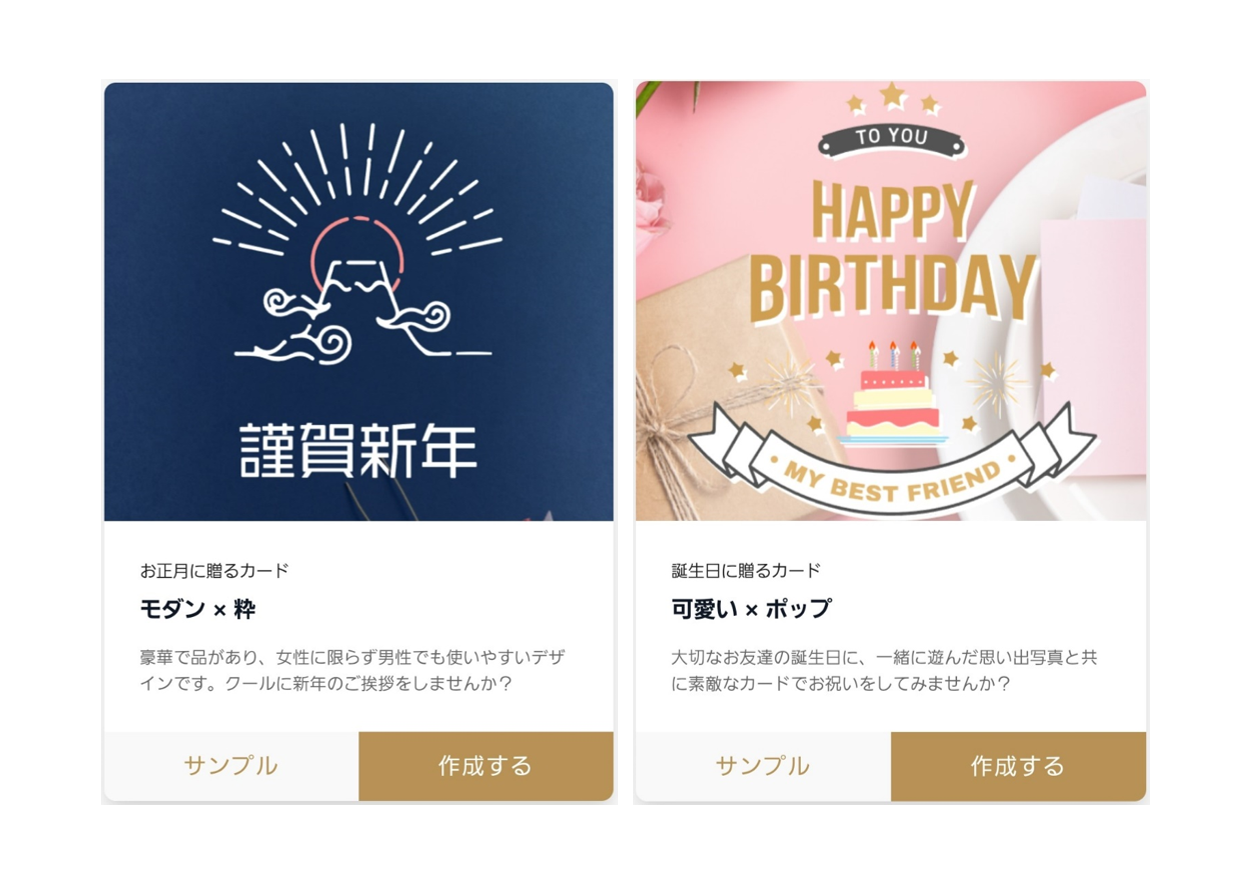
デザインはこんな感じで、オシャレなカードが揃っています。
実はこのカード、背景のイラストが徐々に変わる、アニメーション付のデザインになっているんです!
サンプルでカードイメージを確認することができますので、いろいろなカードを見てみてくださいね。
プラメの「デジタルメッセージカード」は無料で利用できますので、初めて利用するのでちょっと心配、
という方は、お試しで、プラメをご利用いただいているご家族や親しい方に贈ってみてはいかがでしょうか?
いつもとは違うメッセージの雰囲気に、喜ばれること間違いなしですよ♪
※贈り主本人が、贈り主本人(ご自身)宛にデジタルメッセージカードを贈ることはできません
「デジタルメッセージカード」を贈ろう!
プラメの「デジタルメッセージカード」は下記の順でカードを贈る・受け取ることができます。
- (カードを贈る人)メッセージカードを作成する
- (カードを贈る人)英数字から成る8桁の「コード」を発行して、相手に送る
- (カードを受け取る人)2で受け取った「コード」を使って、メッセージカードを見る
「カードを贈る」「カードを受け取る」ためには「コード」が必要、ということがポイントです。
では、年末年始のご挨拶を例に、「メッセージカードの贈り方」をご紹介します。
①公式アカウント「メッセージdeギフト」の利用を開始する
「メッセージdeギフト」の画面の最下部にある「□利用規約に同意し、この公式アカウントを利用します」の
□部分をタップします。(iPhoneの場合は〇をタップ)
青色の✓マークに変わったら、「利用する」をタップすると利用開始ができます。
※上記が表示されない場合は、既に利用を開始されています。①はスキップして②へ進んでください。
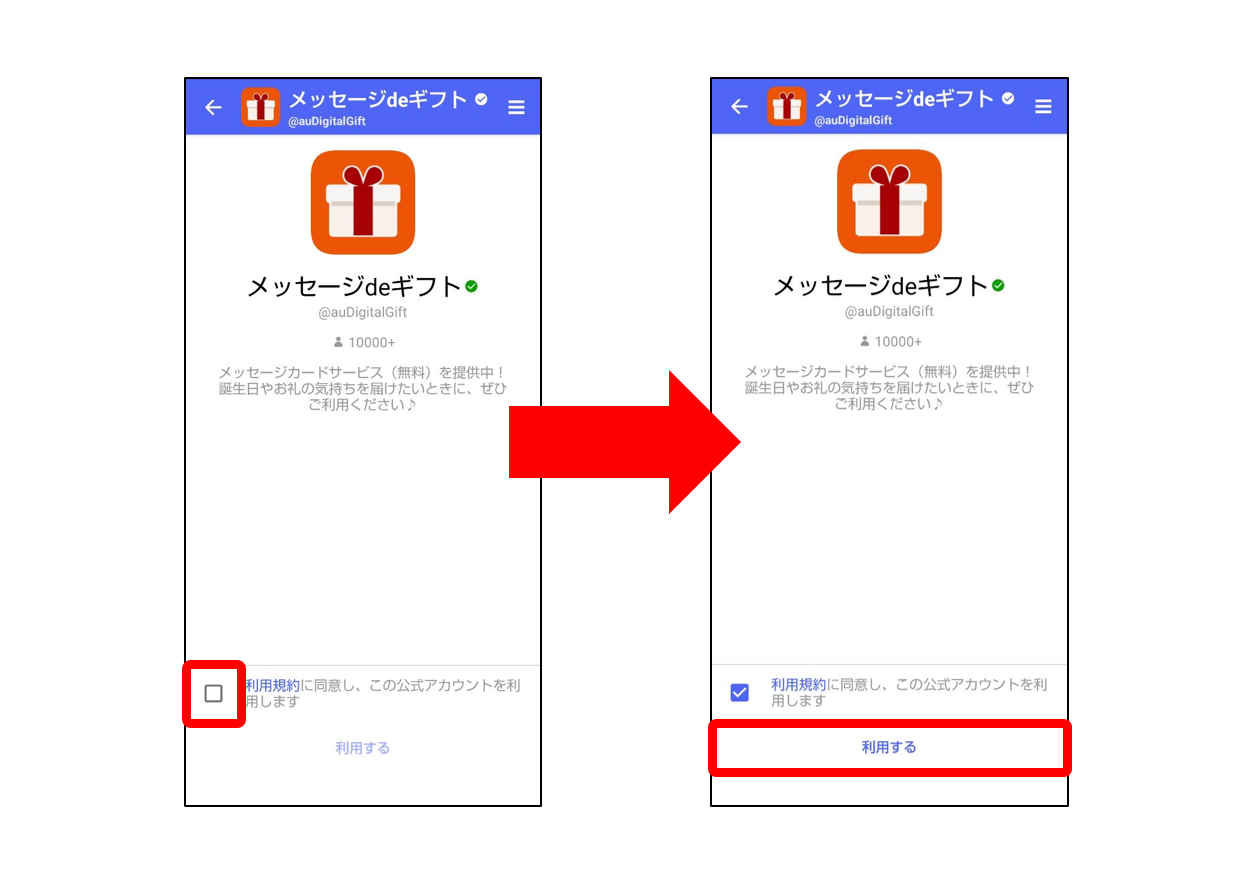
「メッセージ de ギフト」アカウントはこちら
「公式アカウント」の探し方と、利用開始方法についての詳しい説明は、本ブログ第9回「「公式アカウント」を使ってみよう!」をご覧ください。
②「カードを作成する」をタップ
「メッセージカードサービス」下のメニューの中から、「カードを作成する」をタップします。
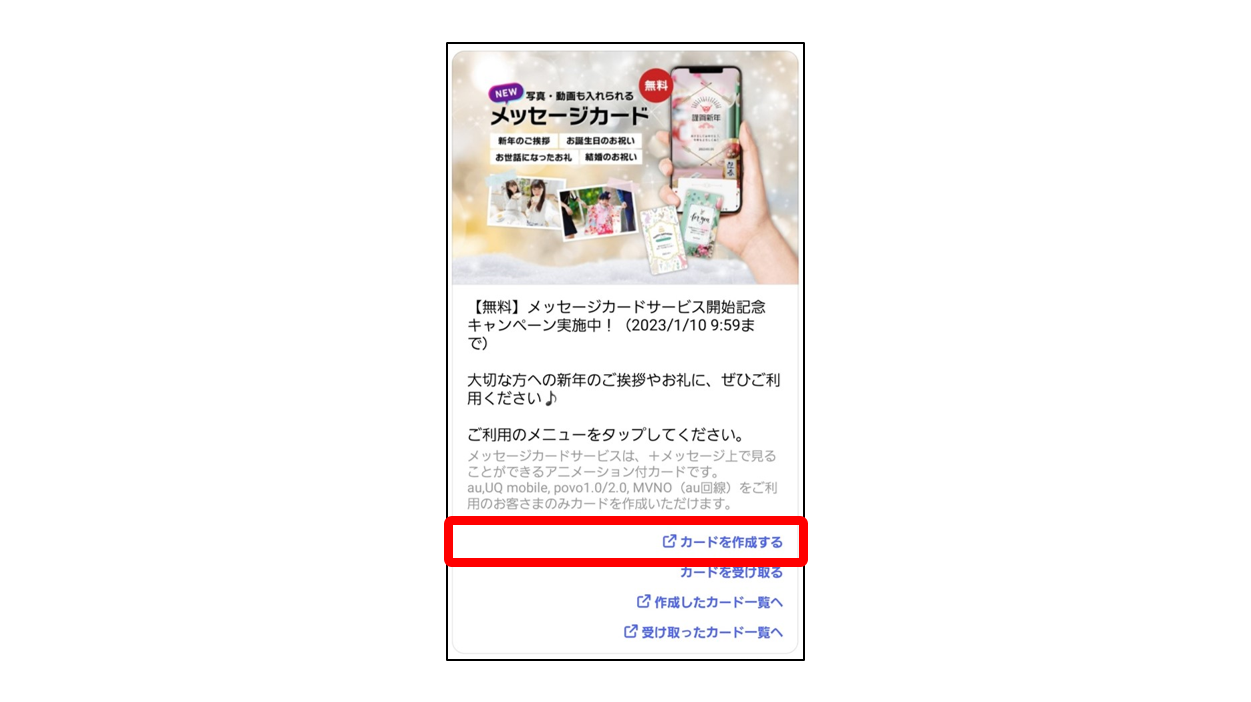
③カードのデザインを選ぶ
「カードデザイン選択」画面の中から、お好きなカードデザインを選び、「作成する」をタップします。
ここでは、左から2番目のタブ「お正月3」をタップして、一番上の「親しみ x 和柄」デザインを選んでみましょう。
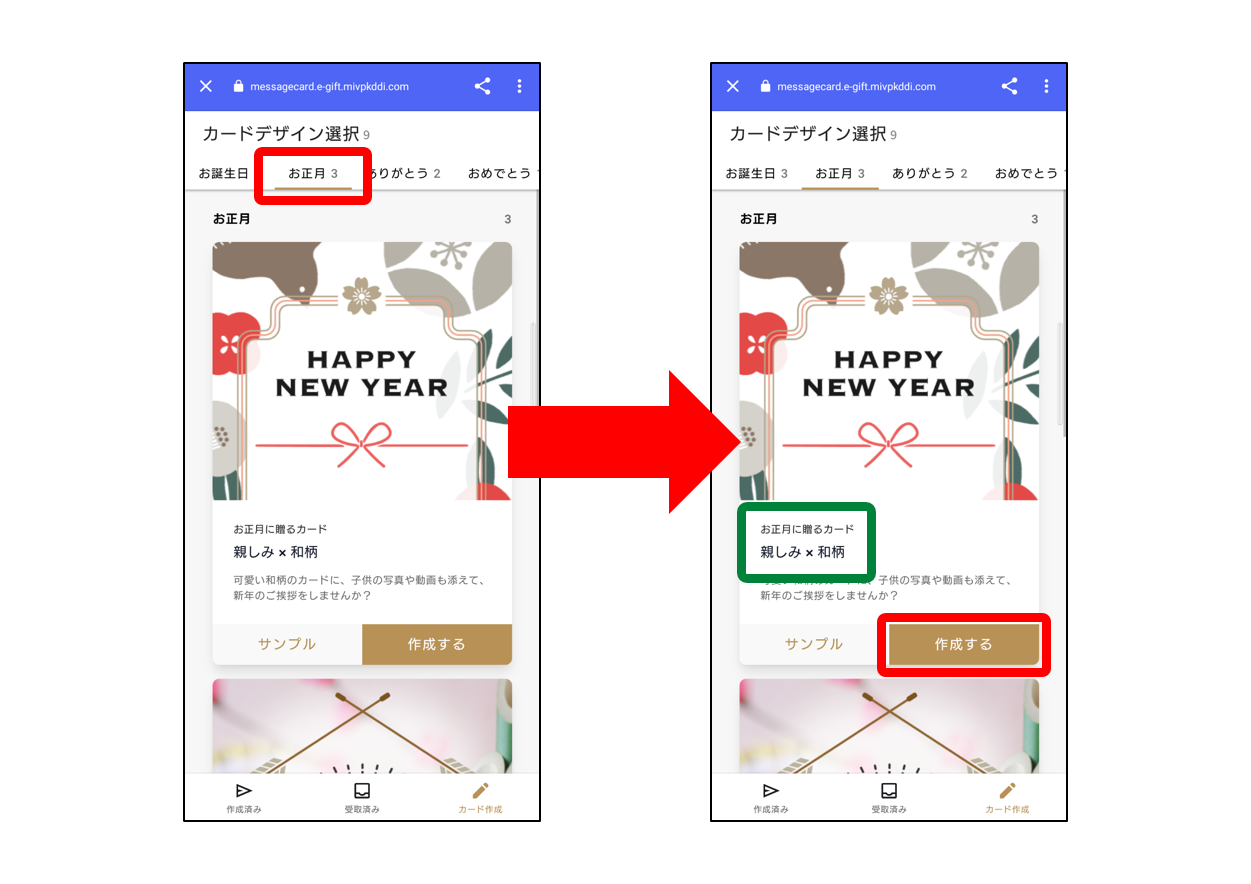
④表紙に記載するメッセージを入力する
まずは表紙に記載するメッセージとなる、「オープニングメッセージ」エリアを入力してみましょう。
「タップして編集」をタップします。
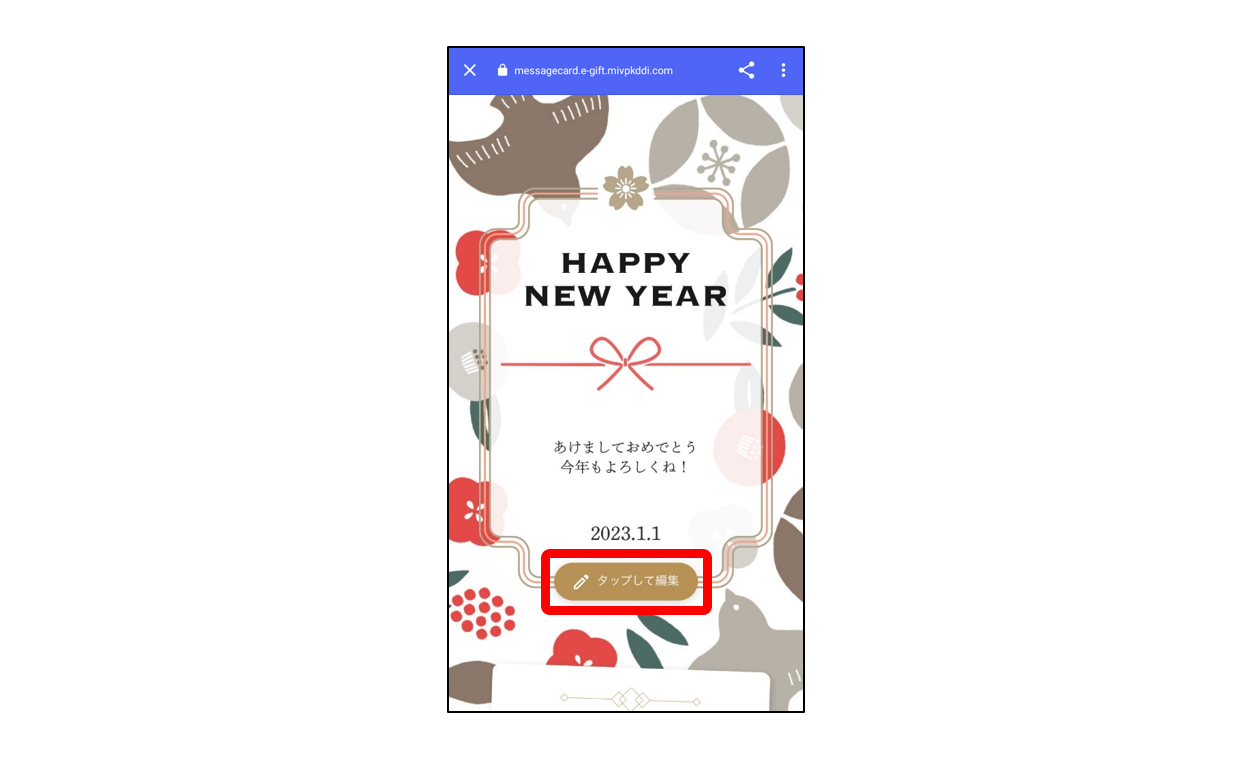
「オープニング・メッセージ(表紙に記載するメッセージ)」と、「カードを贈る日」を入力します。 「カードを贈る日」は任意入力のため、空白でも大丈夫です。入力が終わったら「保存」をタップしてください。
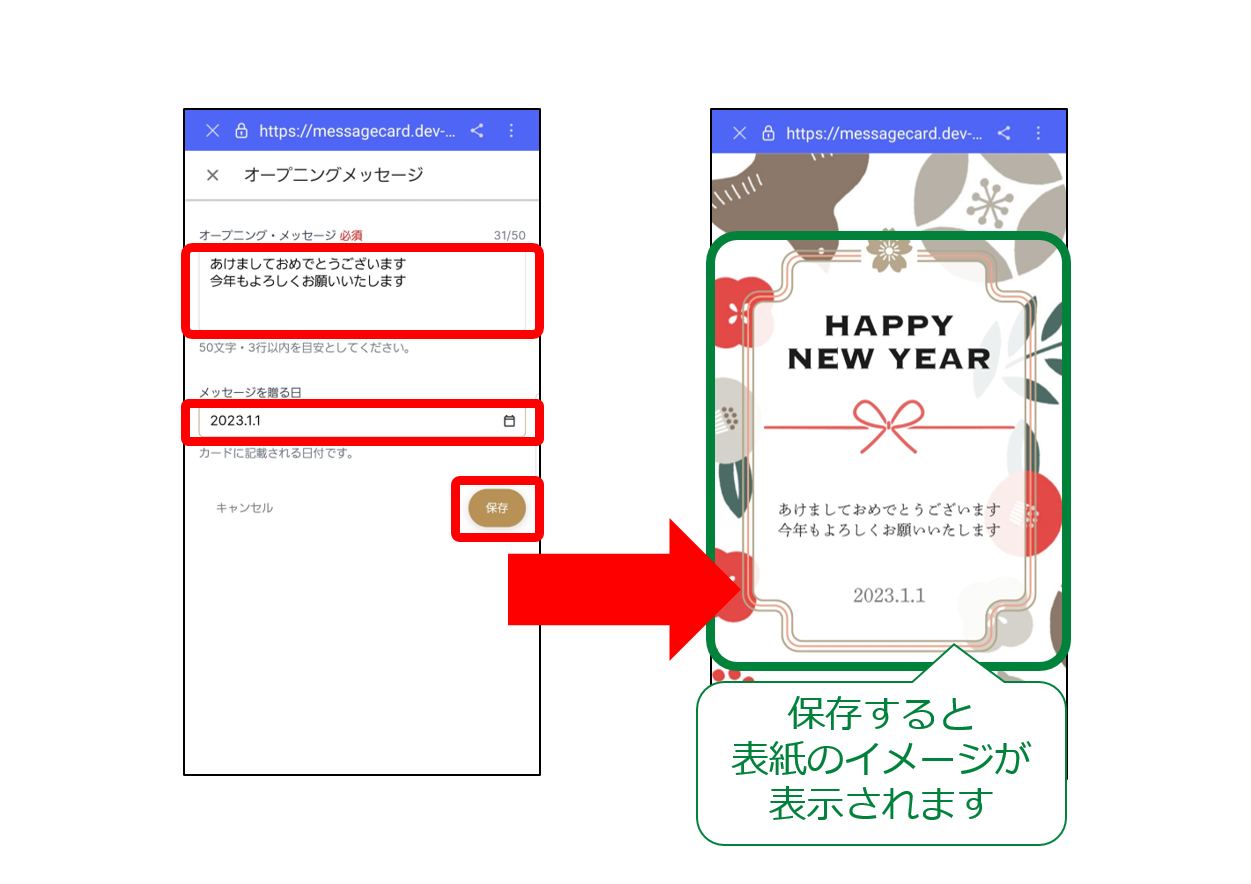
⑤メインメッセージを入力する
次に、「メインメッセージ」エリアを入力しましょう。「タップして編集」をタップします。
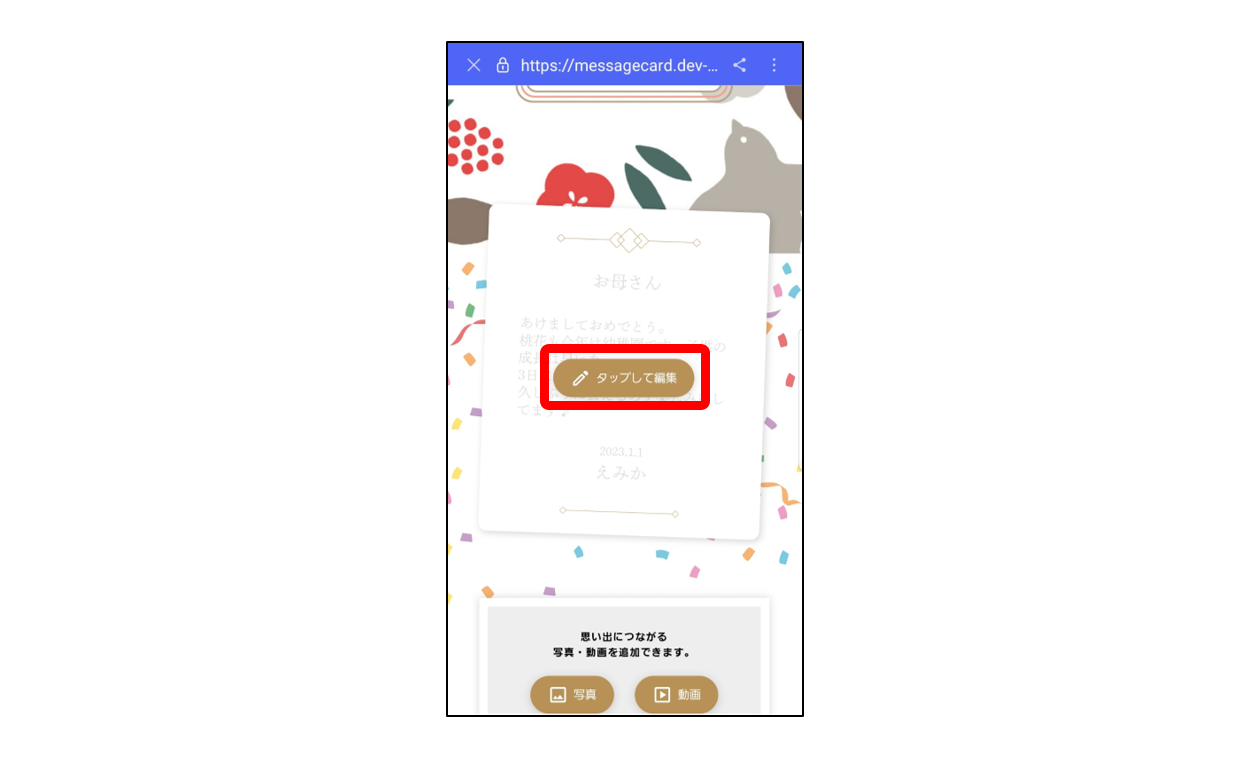
「贈り先のお名前」は、「○○」「○○へ」「○○さんへ」などで入力してみましょう。任意入力なので、入力しなくても大丈夫です。
「メインメッセージ」は、400文字以内で入力します。20行以内が目安です。
「あなたのお名前」は必須入力となっています。入力が終わったら「保存」をタップしてください。
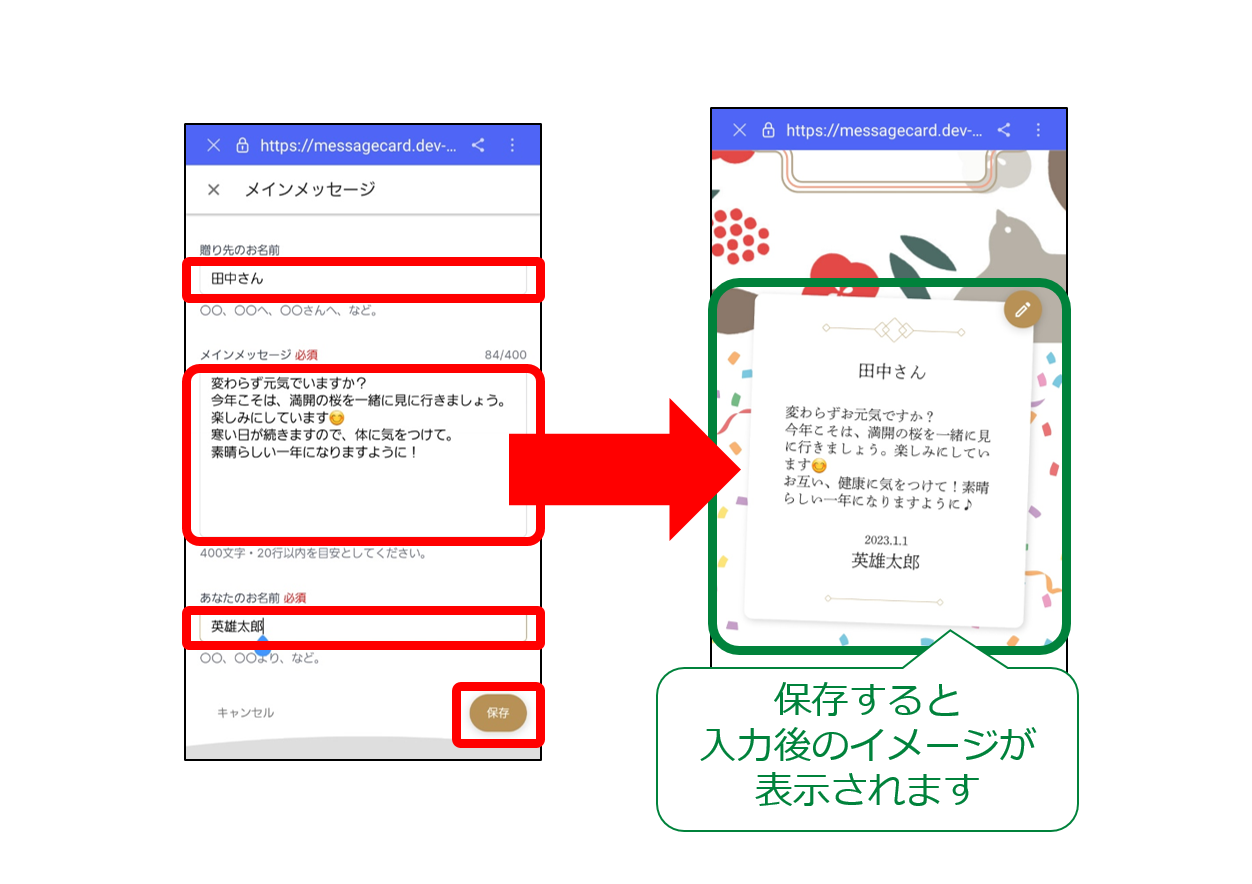
⑥写真・動画を追加する
カードには、写真や動画を追加できます。(写真なら5枚まで、動画なら1つまで)
ここでは「写真」を追加してみましょう!
「写真を選択」をタップして、「写真ライブラリ」「写真を撮る」「ファイルを選択」から追加方法を選んで
写真を追加します。
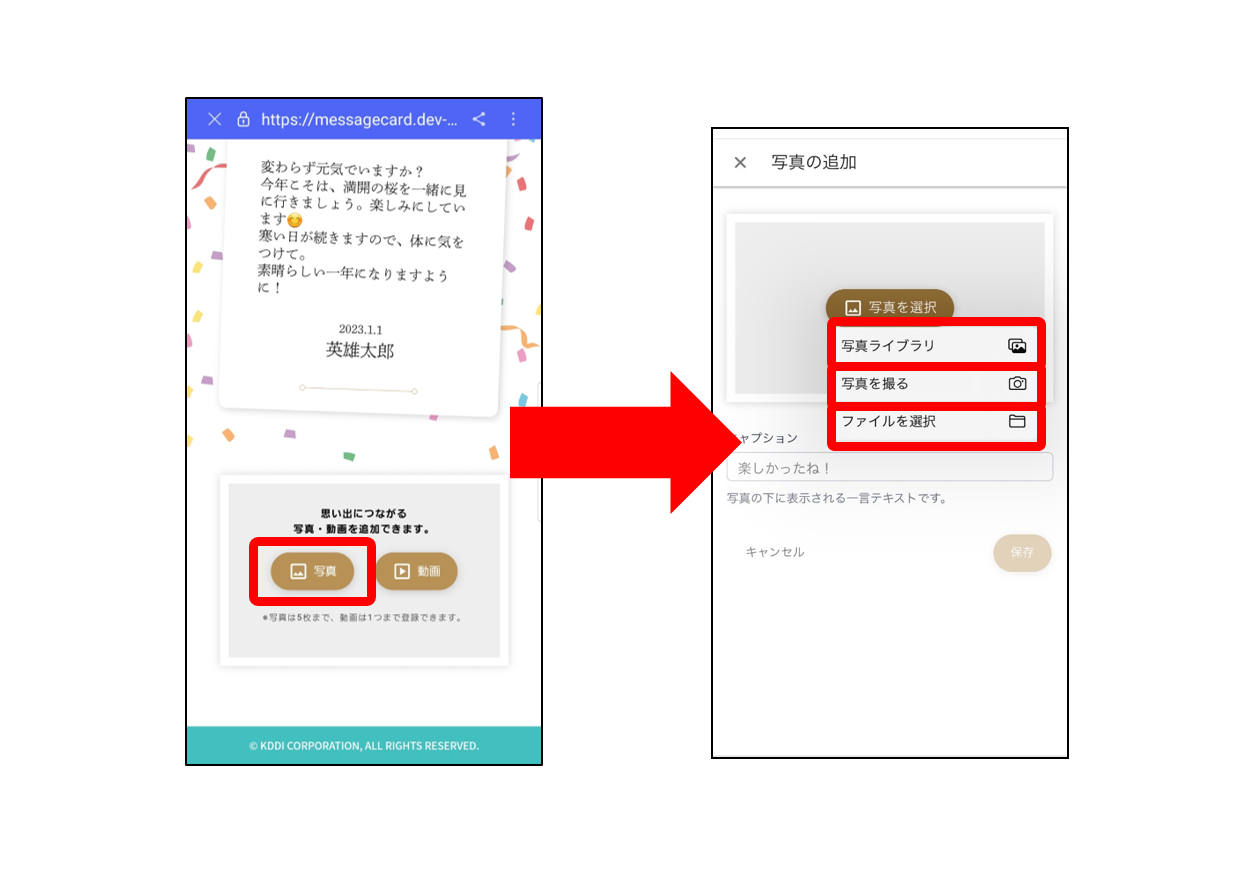
「キャプション」は、写真の下に表示される一言テキストで、任意入力です。
写真を追加したら、「保存」をタップします。
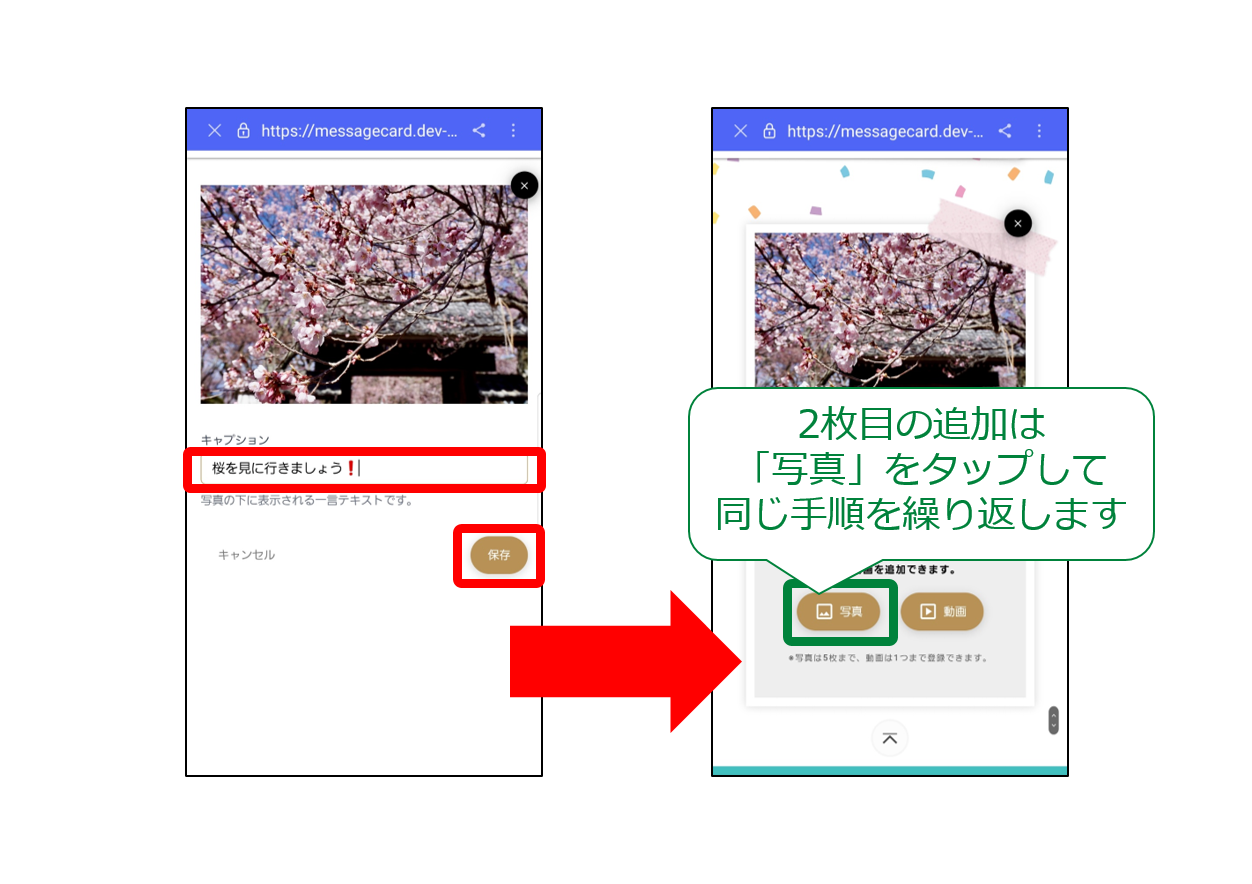
⑦カード全体のレイアウトを確認する
入力や写真の選択が終わったら、全体のレイアウトを見てみましょう。
内容に問題が無ければ、右上の「作成を完了」をタップします。
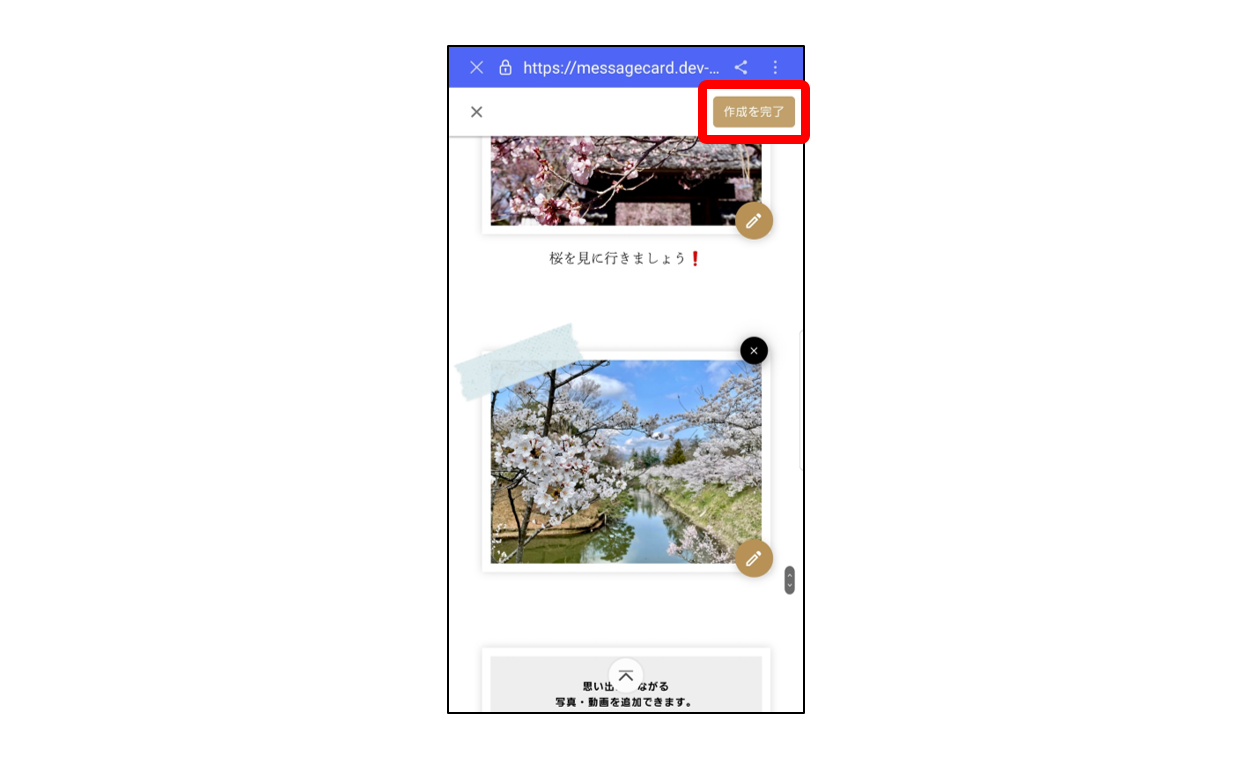
⑧カードの受け取りコードを発行する
「作成完了」画面が表示されるので「カードを贈るコードを発行」をタップします。
もし、作成したカードを一旦保存したい場合は「保存する」をタップ、カードを修正したい場合には
「編集に戻る」をタップしてください。
※「カードを贈るコードを発行」または「保存する」をタップした後、再編集はできませんのでご注意ください
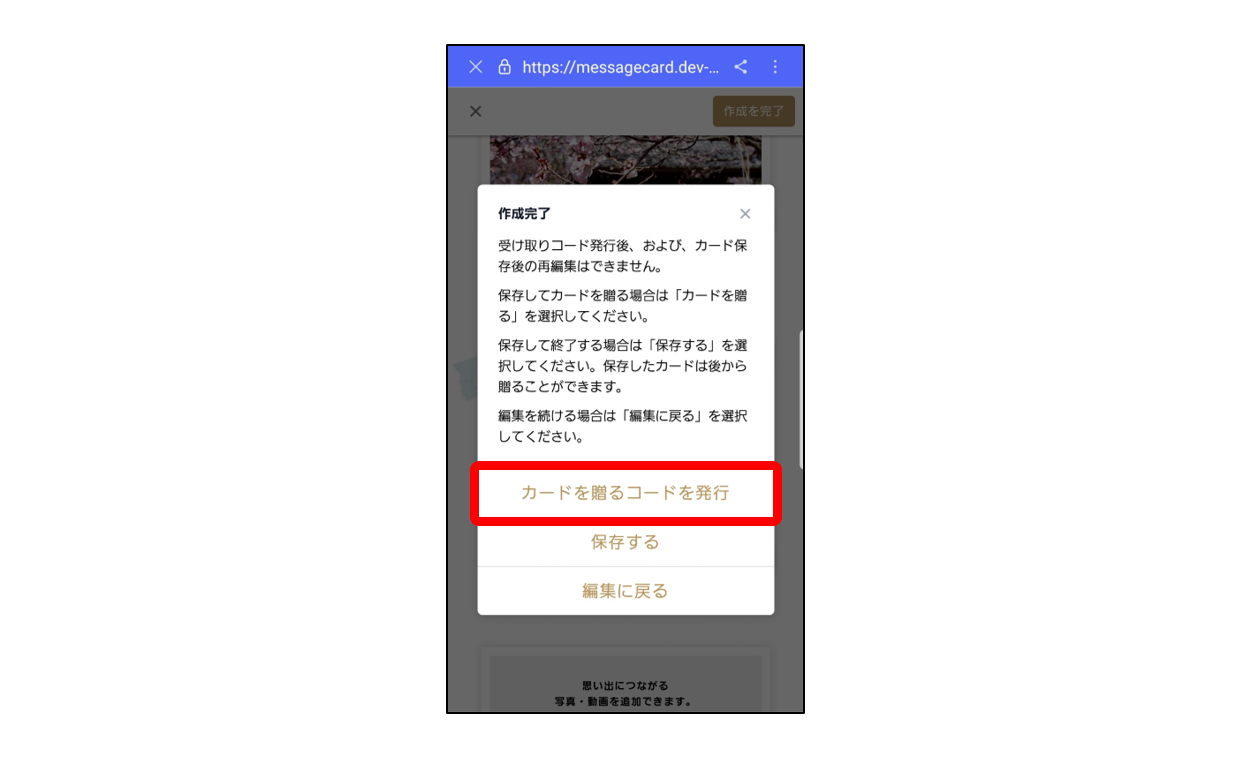
「カードを贈るための受け取りコードを発行しました」と表示されるので、「閉じる」をタップします。
続いて、カードを贈る相手の方に、どのような方法で、「カードの受け取り手順と受け取りコード」を
送信するか、「+メッセージ」「LINE」「メールアドレス」の中から選択します。
ここでは「+メッセージで送信」をタップします。
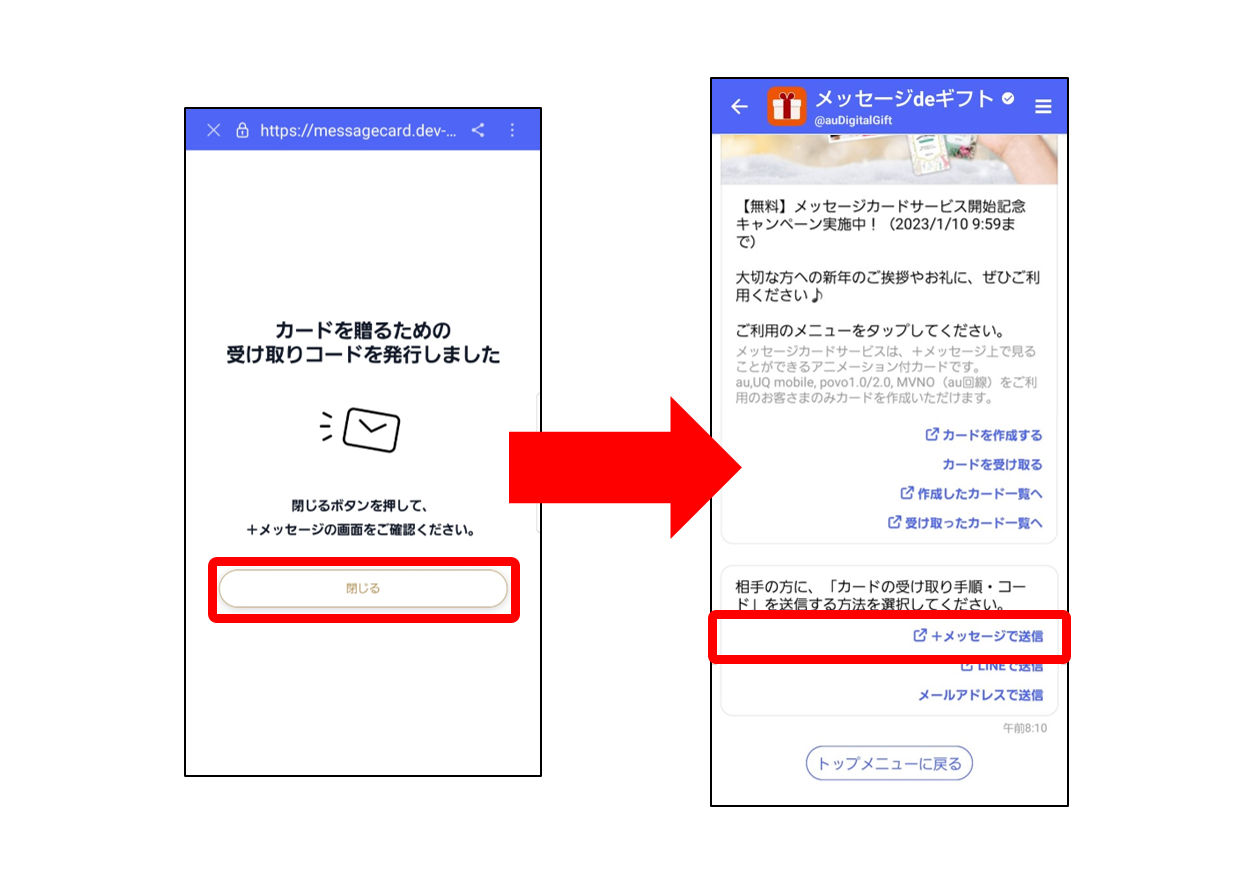
⑨発行したコードを相手に送る
「メッセージ」画面に移るので、カードを贈りたい相手の方を選択しましょう。
カードを贈る相手の方と、既にプラメのやり取りをしている場合は「メッセージ」画面の中から選択します。
もし、カードを贈る相手の方と、プラメのやり取りをしたことがない場合は、
「連絡先」一覧から相手の方を選択します。
(「連絡先」から選択する場合、名前の右にプラメマークのある人のみ表示されます)
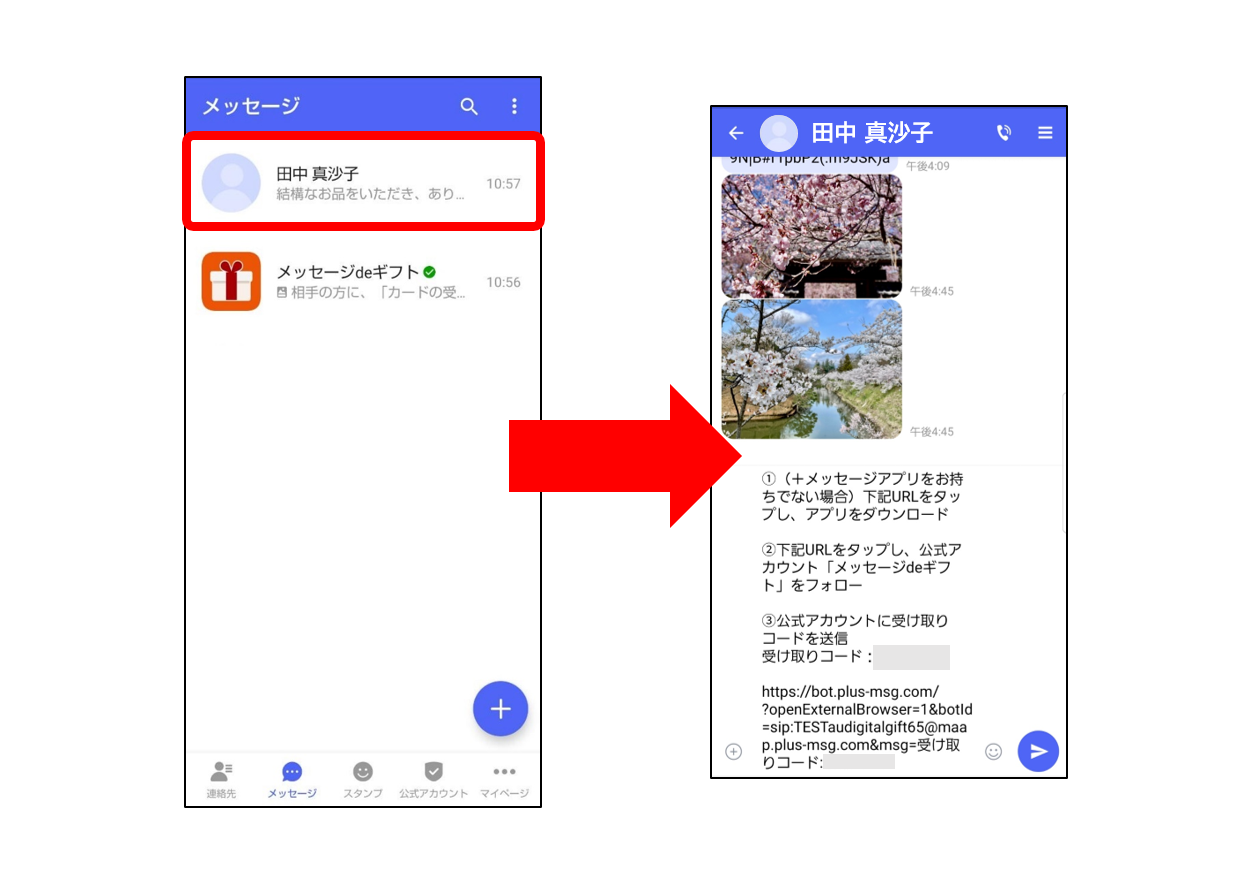
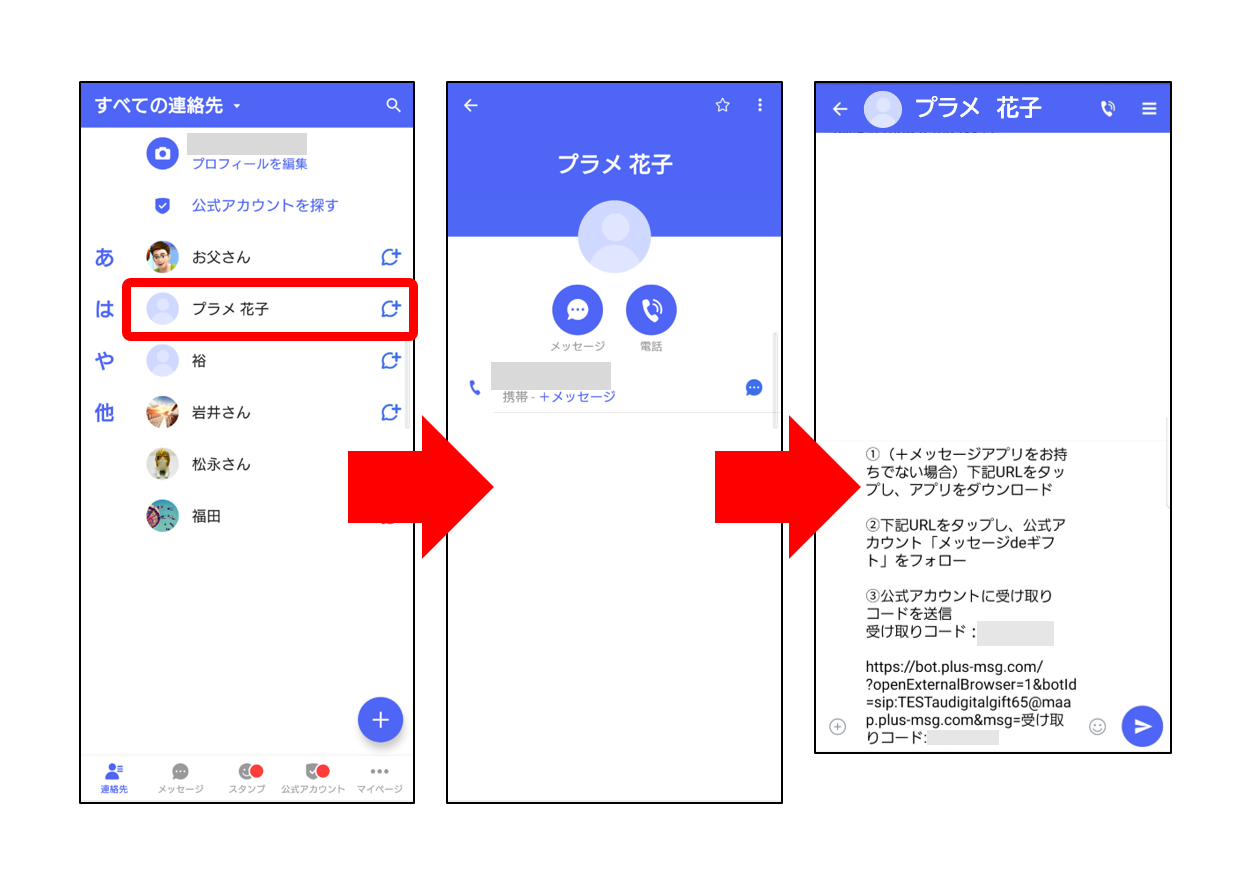
「カードの受け取り手順と受け取りコード」の情報が、メッセージの入力画面に表示されます。
右下にある「送信ボタン」をタップします。
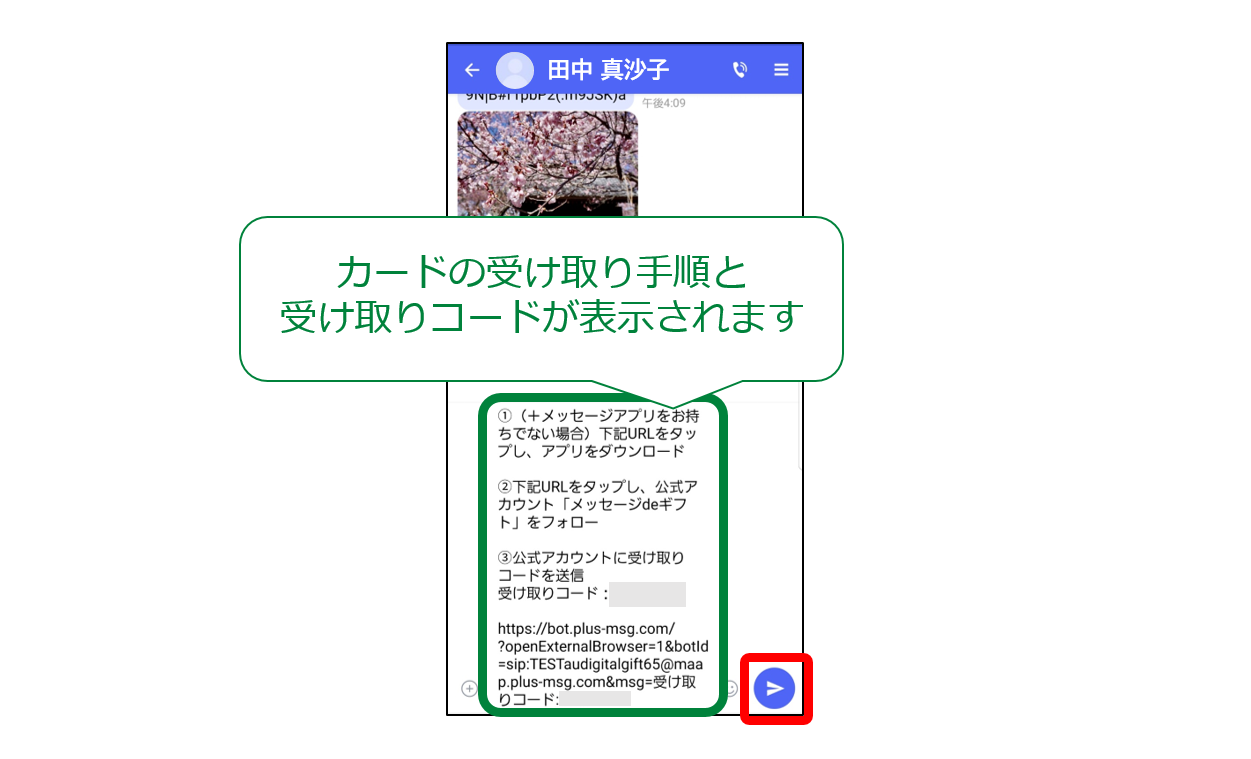
これで、デジタルメッセージカードの送信は完了です!
「デジタルメッセージカード」の閲覧方法
では贈ったカードを、受け取った相手の方が確認する方法をご紹介します。
ご家族やご友人からカードが贈られてきたときは、以下の方法でご確認くださいね!
①URLをタップ
受け取ったメッセージの一番下にあるURLをタップします。
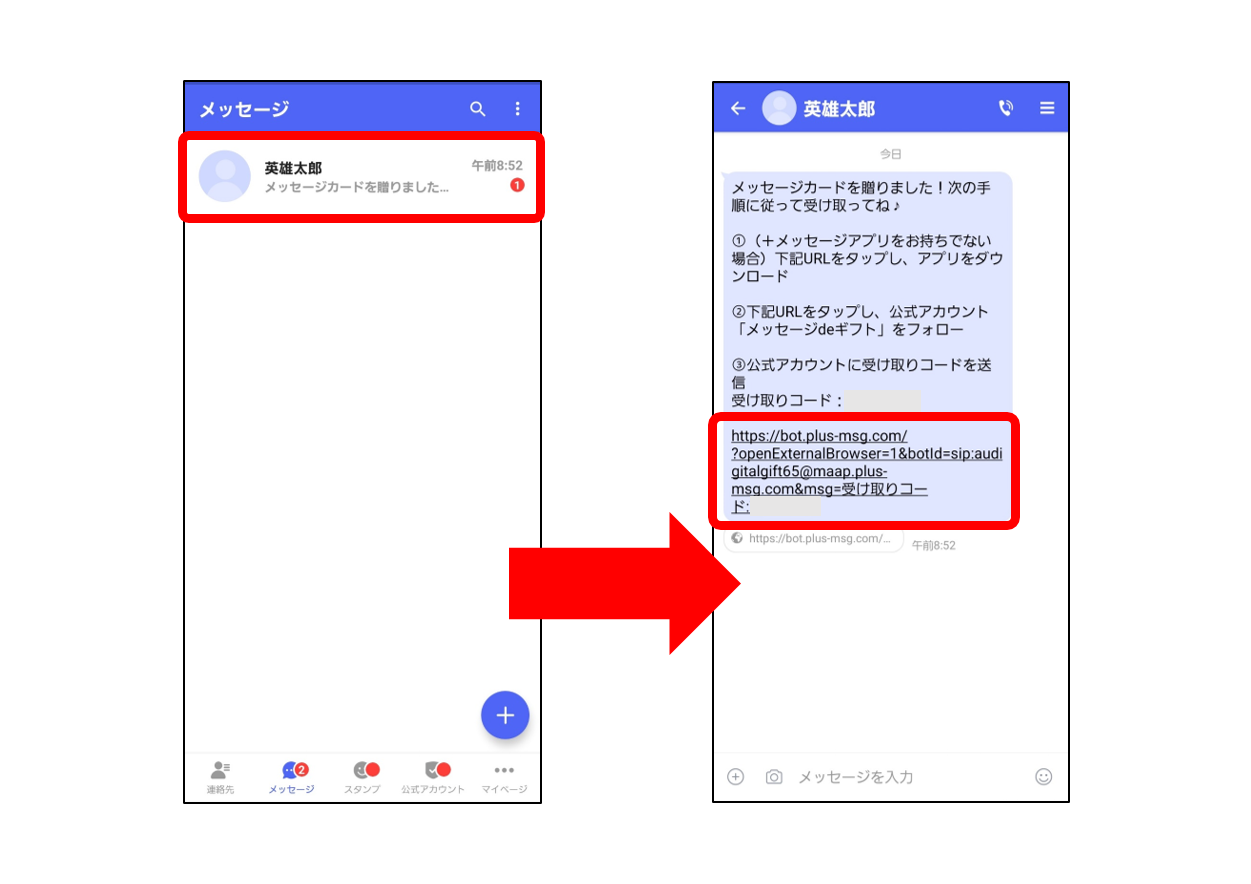
②受け取りコードを送信する
画面下「メッセージを入力」部分に「受け取りコード:○○○○○」が 自動的に入力されているので、右下にある「送信ボタン」をタップします。

③メッセージカードを確認する
「メッセージdeギフト」アカウントに、「○○さんからメッセージカードが届きました。
メッセージカードを表示する」と表示されます。
「メッセージカードを表示する」をタップすると、メッセージカードを見ることができます。
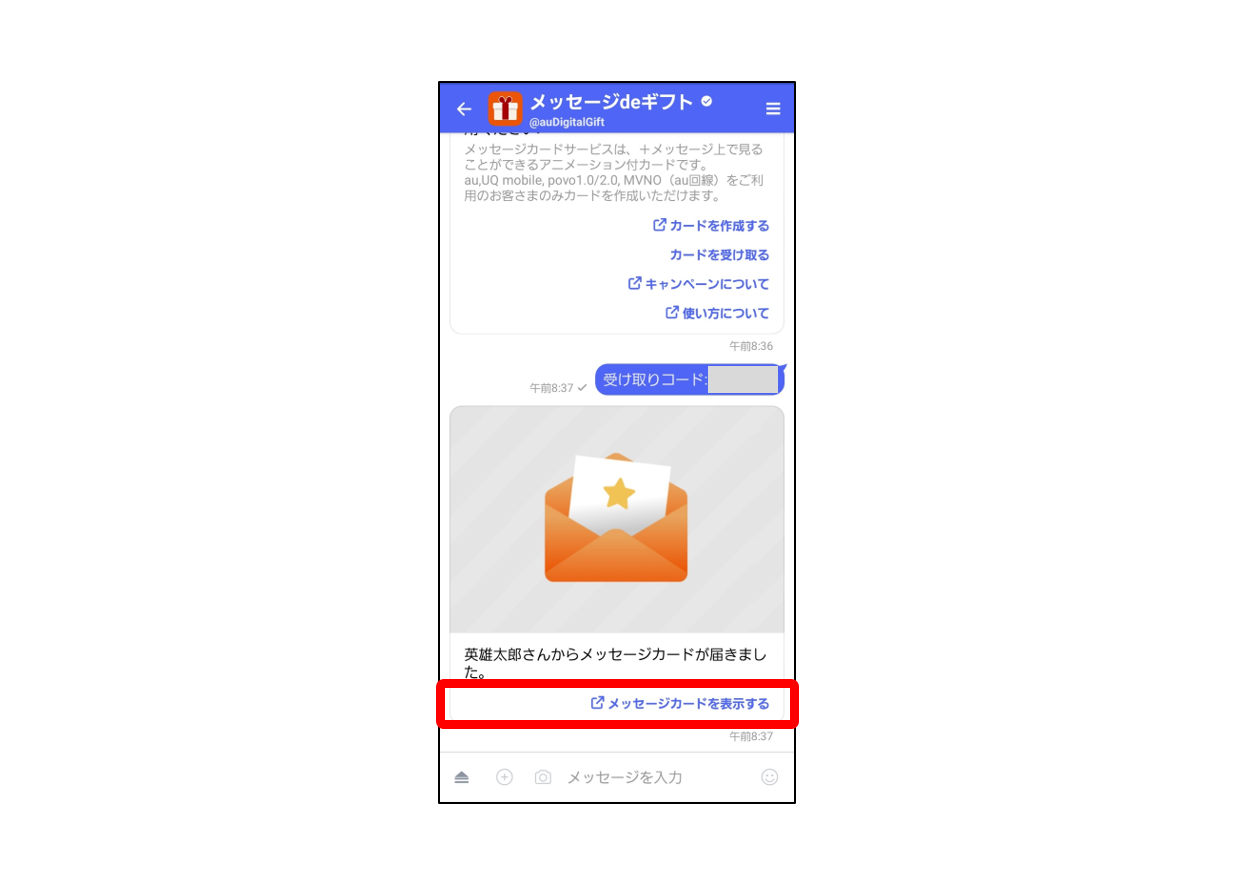
なお、「デジタルメッセージカード」を受け取った相手の方が見るには、
相手の方がプラメアプリを利用していることが必要です。
相手の方のスマホにプラメアプリが入っているけど、プラメをご利用でない場合は、
初期設定を完了いただくようお伝えください。
また相手の方のスマホにプラメアプリが入っていないときは、アプリのダウンロードと初期設定が必要です。
カード贈ったよ!のご連絡とともに、これを機にプラメをはじめてみて!とおすすめしてくださいね♪
公式アカウントの利用開始方法は、本ブログ記事冒頭の「『デジタルメッセージカード』を送ろう!」
でご紹介しています。ぜひご参照ください。
「メッセージカードサービス開始記念キャンペーン」実施中!
現在、au、UQ mobile、povoユーザ限定で、「メッセージカードサービス開始記念キャンペーン」を実施中です。(キャンペーン期間:2023年1月10日まで)
キャンペーン期間中にメッセージカードを贈ると、最大500種類のラインナップの中から自分の好きな商品を選べる
「giftee Box」を、最大5,000円分をプレゼント!
メッセージカードを贈れば贈るほど当選確率がアップします!
詳しくはキャンペーンページをご覧ください♪
今回は、季節のイベントで使えるスタンプや、デジタルメッセージカードについてご紹介しました。
年末年始もプラメで楽しくお過ごしください!
次回は1回お休みを挟んで、2023年1月後半に更新予定です!
一足早いですが、みなさま良いお年をお迎えください~!
ライター:Y
- スタンプ更新情報
- 公式アカウント紹介
- お知らせ
- キャンペーン
- 無料
- 使い方

